1、简介
Xshell 是一个强大的安全终端模拟软件,它支持SSH1, SSH2, 以及Microsoft Windows 平台的TELNET 协议。Xshell 通过互联网到远程主机的安全连接以及它创新性的设计和特色帮助用户在复杂的网络环境中享受他们的工作。
Xshell可以在Windows界面下用来访问远端不同系统下的服务器,从而比较好的达到远程控制终端的目的。
2、安装
安装比较简单,这里就不做介绍
3、配置
安装后默认打开的界面,比较丑
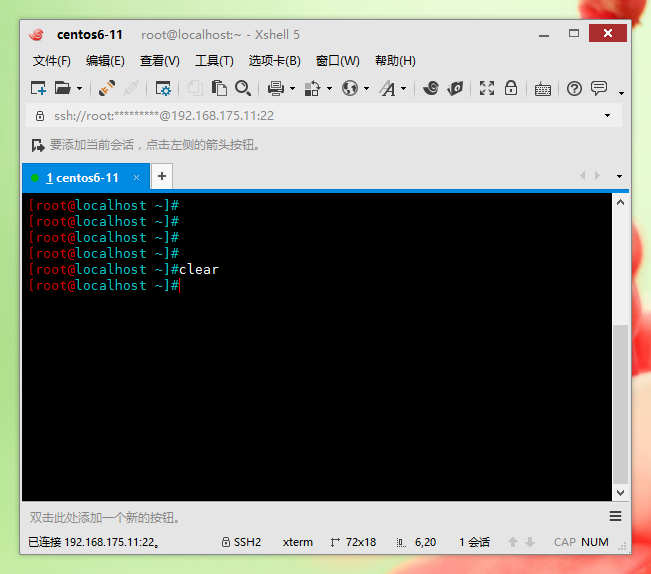
选择:工具—配色方案,选择喜欢的界面颜色,这里我有自己修改的配置,直接导入就可以,背景颜色是rgb:230,230,230
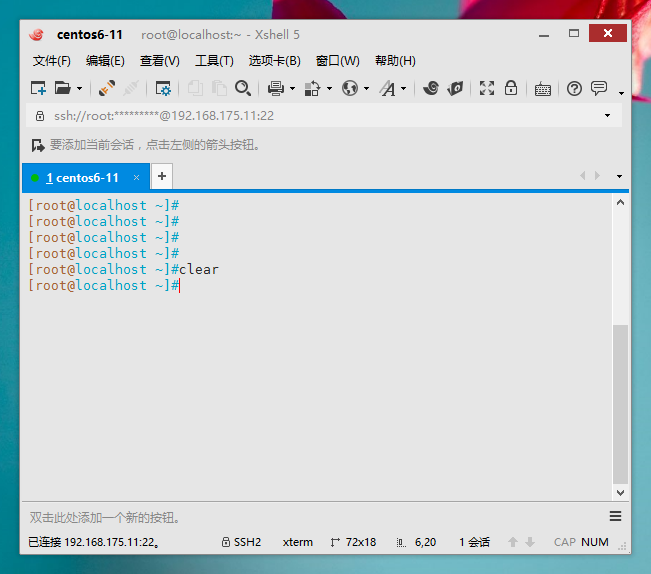
接下来修改界面的图表,在菜单栏右键:
不要标准按钮栏,要知道这些按钮都是干什么的。有用的是发送文件按钮,快捷键:ctrl+alt+F
不要状态栏,在下面的状态栏右键,取消
不要菜单栏,因为上面的菜单栏用的比较少所以给隐藏掉了,不要地址栏,不要链接栏,锁定工具栏
当菜单栏不见了,想要将菜单栏打开,按键盘的alt键或者最上面右键
最后最简洁的界面如下,切换不同窗口的快捷键:alt+1,2,3,
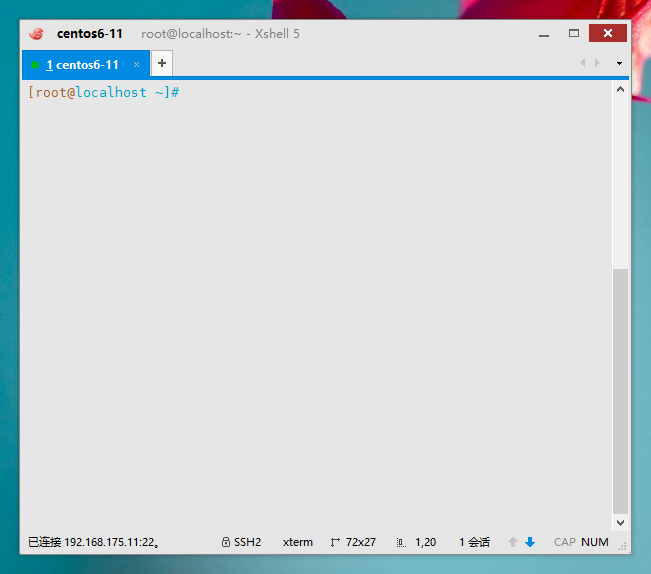
然后设置属性
保持会话,60秒发送一次心跳
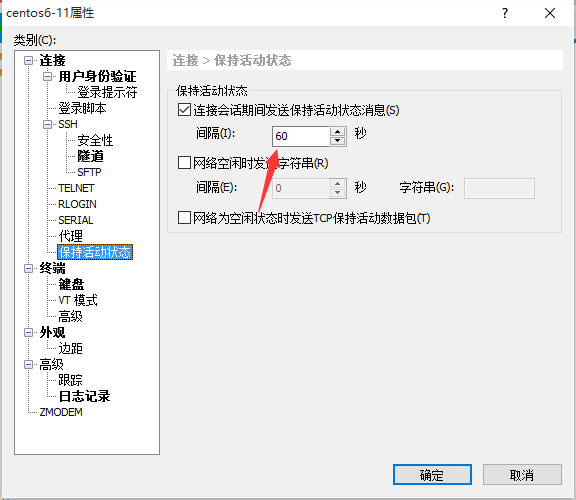
设置缓冲区
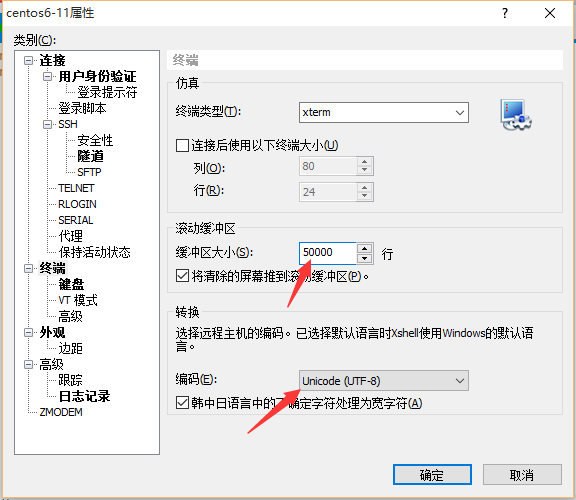
设置字体和配色,字体9号也可以
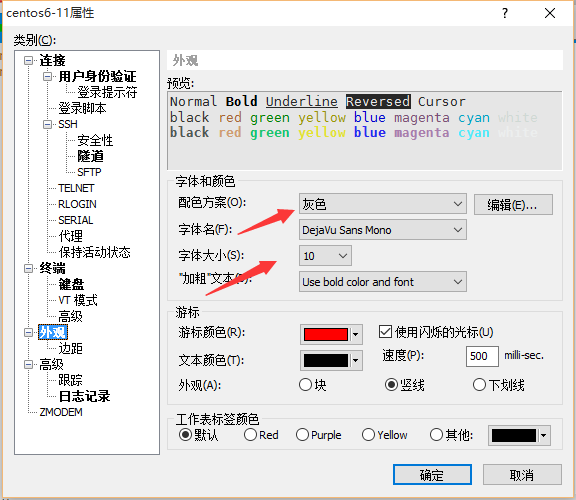
设置日志记录,即所有的终端命令和显示都记录在日志中,便于以后出问题查找

设置文件传输
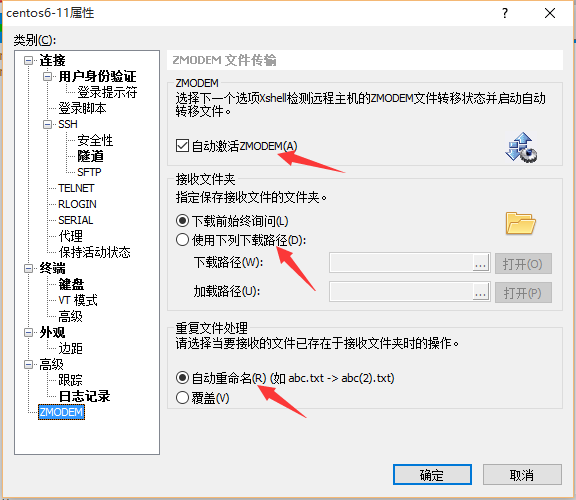
然后设置关于会话
工具—选项
设置会话路径,也可以自己更改为需要的位置
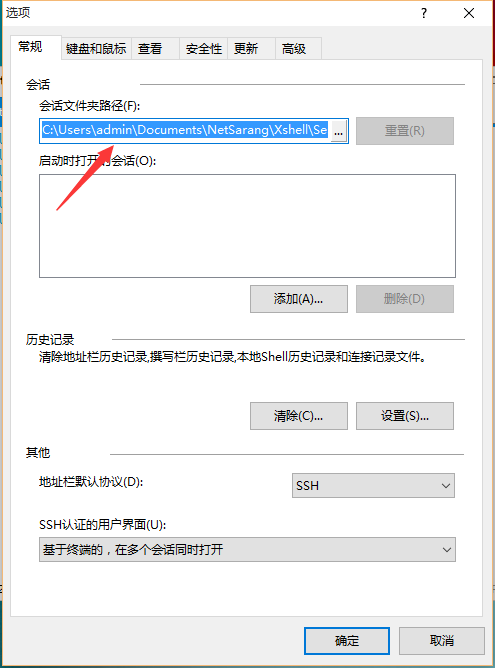
设置为不更新
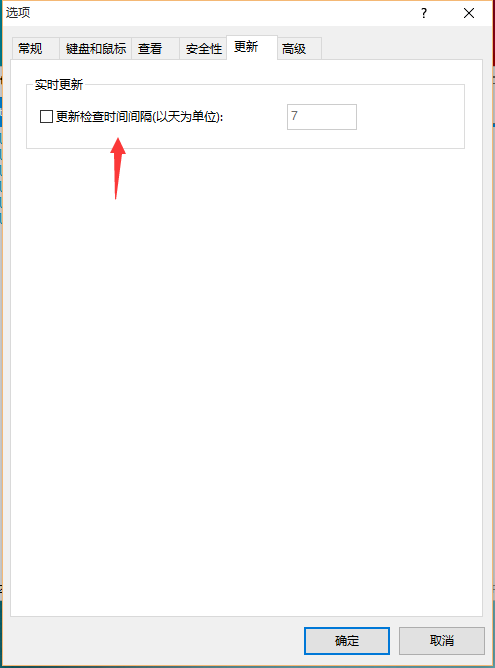
快速打开会话窗口:alt+o,并且设置启动的时候打开此窗口
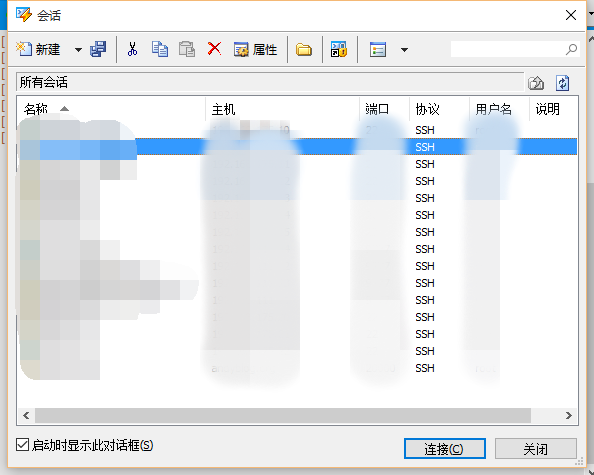
–
–
–
 江哥架构师笔记
江哥架构师笔记
评论前必须登录!
注册